Win7系统都有遇到U盘插入电脑后不显示安全删除硬件图标的情况,如果直接拔出U盘,很容易对U盘造成损坏,导致数据丢失。那么如何解决Win7系统任务托盘不显示安全删除硬件图标的问题呢?阅读下文教程,我们一起看看解决方法吧。
解决方法如下:
windows7 - 1、开始 - 运行(输入regedit)- 确定或回车,打开注册表编辑器;
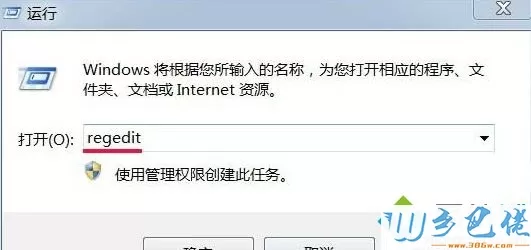
windows8 - 2、找到:HKEY_CURRENT_USER,展开HKEY_CURRENT_USER,找到:Software,展开Software;
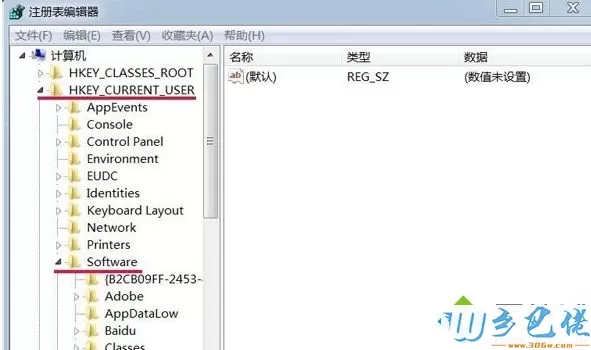
windows10 - 3、在Software展开项中找到:Microsoft,展开Microsoft;
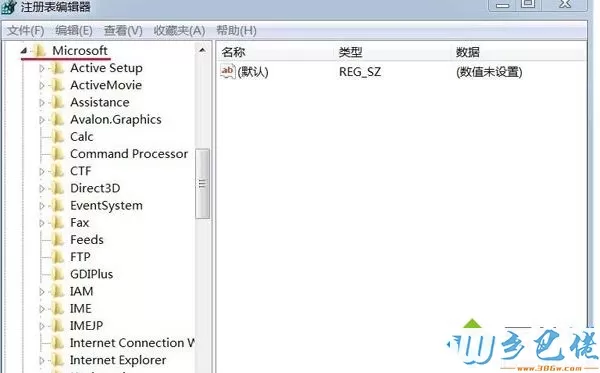
xp系统 - 4、我们在Microsoft展开项中找到:Windows,并展开,在Windows展开项中找到:CurrentVersion并展开;
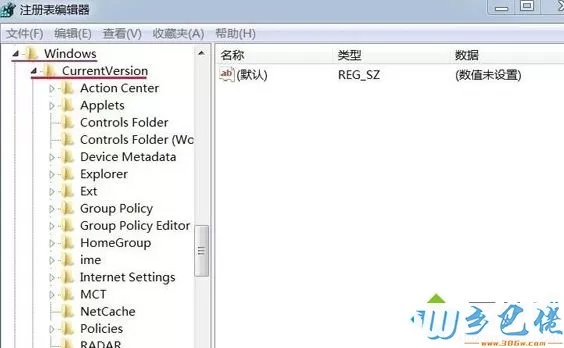
纯净版 - 5、在CurrentVersion展开项中找到:Run,左键单击:Run,在Run对应的右侧空白区域右键单击,新建 - 字符串值,命名为:systray.exe;
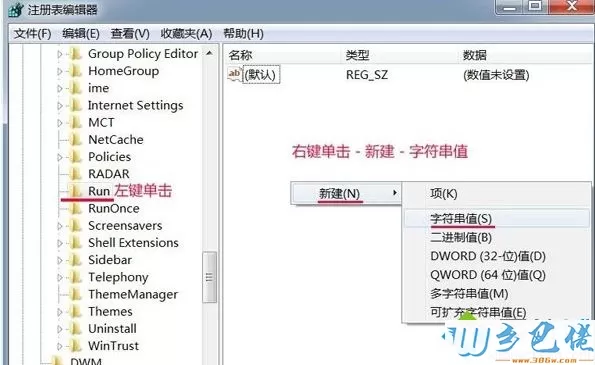
U盘系统 - 6、左键双击:systray.exe,在弹出的编辑字符串窗口中的数值数据栏内输入:C:/WINDOWS/system32/systray.exe,点击:确定,退出注册表编辑器;
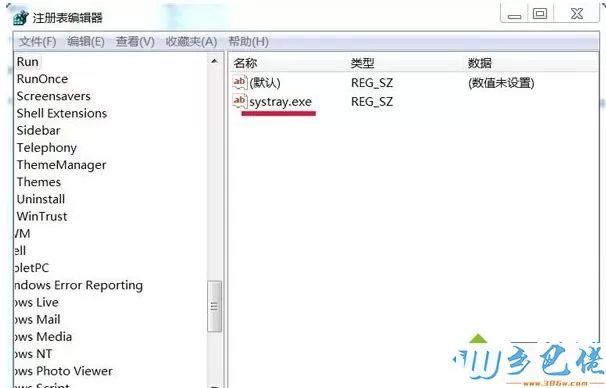
win8旗舰版 - 7、重启计算机,安全删除硬件图标应该得以恢复。
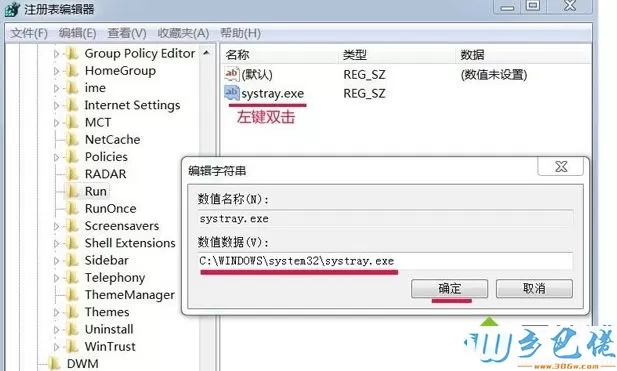
以上就是小编和大家分享的Win7系统任务托盘不显示安全删除硬件图标的解决方法,按上述步骤操作即可解决问题。


 当前位置:
当前位置: